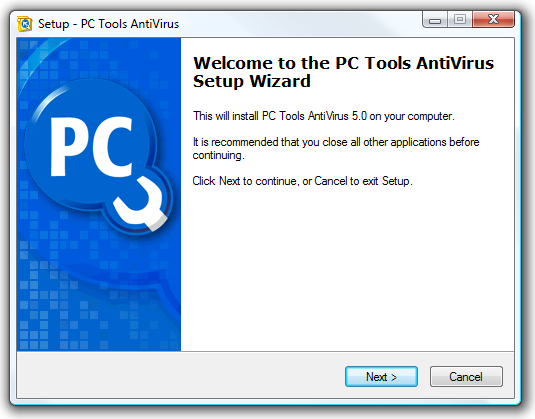In de afgelopen weken hebben we gedektverschillende gratis hulpprogramma's om uw computerervaring veilig en vrij van fouten te houden. We gaan door met onze Secure Computing-serie en gaan vandaag kijken naar het hulpprogramma Anti-Spyware Spyware Terminator.
Let tijdens de installatie op dat u Geavanceerde instellingen kunt aanvinken, zodat u tijdens het instellen meer opties kunt gebruiken.

Een ander scherm om tijdens de installatie te vermelden is hetWeb Security Guard-werkbalk. Zoals u weet, ben ik helemaal geen fan van werkbalken, dus schakel ik dit uit. Het voegt extra bescherming toe tijdens het surfen op internet, maar zowel Internet Explorer 7 als Firefox 3 bieden op zichzelf een behoorlijk behoorlijke bescherming.

Helaas voor diegenen onder jullie die een 64bit draaienWindows-systeem, niet alle functies van Spyware Terminator werken. Alleen spyware-scans en verwijdering zijn mogelijk. 32bit Vista- en XP-gebruikers krijgen de toevoeging van Real-Time Protection.

Zorg ervoor dat u de Spyware-database meteen bijwerkt door op de knop Bijwerken te drukken. Als u alleen de database wilt bijwerken, schakelt u het selectievakje naast in "Alleen database bijwerken". Dit is een goede keuze om objecten snel te scannen, maar u wilt het misschien regelmatig uitschakelen om ook nieuwe applicatie-updates te vinden.

Er zijn drie scantypes beschikbaar Snel, Volledig en Aangepast. Snel controleert alleen uw systeem-, register- en uitvoerbare bestanden. Terwijl Full alles scant en u met Custom kunt kiezen.

Scans plannen is mogelijk met SpywareTerminator. Selecteer gewoon de dag en tijd en scanopties en sla op. Hoewel de optie Snelle scan een snelle, gemakkelijke oplossing is, worden alleen uitvoerbare bestanden gescand. Het plannen van een volledige scan geeft u meer gemoedsrust.
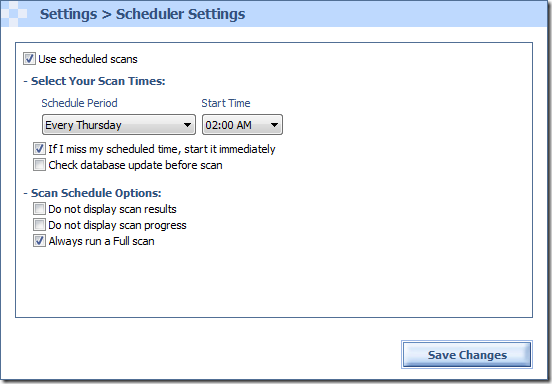
Scanvoortgang wordt weergegeven terwijl het scannen plaatsvindt. U kunt een scan op elk gewenst moment onderbreken of onderbreken.

Nadat een scan is voltooid, krijgt u een rapport in degebruikersomgeving. Dit is handig omdat ik enkele valse positieven heb gevonden. Er zijn miljoenen softwaretoepassingen en geen enkel programma zal ze allemaal correct rapporteren. Zorg ervoor dat u dit bekijkt en vals-positieven meldt om een betere database te garanderen.
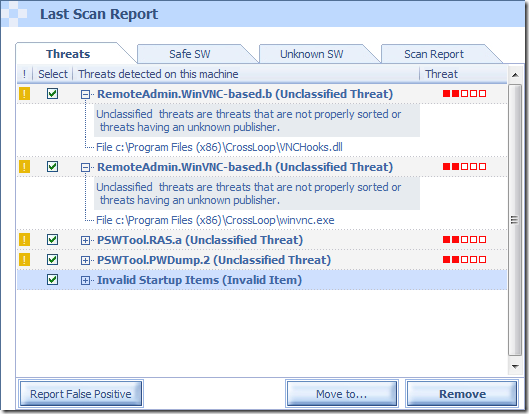
Bij het melden van een fout-positief komt een ander scherm met de detecties. Vul desgewenst contactgegevens in en schrijf een korte beschrijving van de reden waarom de detectie vals is. Stuur het dan op.

Als u in de sessie Internetbeveiliging kijkt, ziet u mogelijk dit meldingsscherm. Vergeet niet dat we ervoor hebben gekozen om de webwerkbalk niet te installeren en dat cookies niet worden gescand.

Er is een mooie mogelijkheid om alles bij te houdenscans door de resultaten naar uw klembord te kopiëren en in documentatie te plakken. Dit is erg handig als een machine meerdere exemplaren van spyware ontvangt.

Een laatste ding om te vermelden is dat Spyware Terminator een geweldig Help & Support Center bevat.
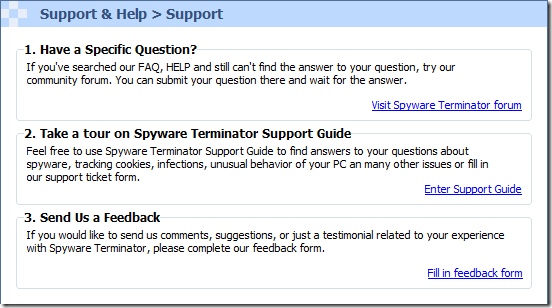
Onze serie is bijna afgerond en we zullen onze conclusies en de beste tips voor veilig computergebruik in een volgend artikel publiceren.
Download Spyware Terminator voor XP en Vista